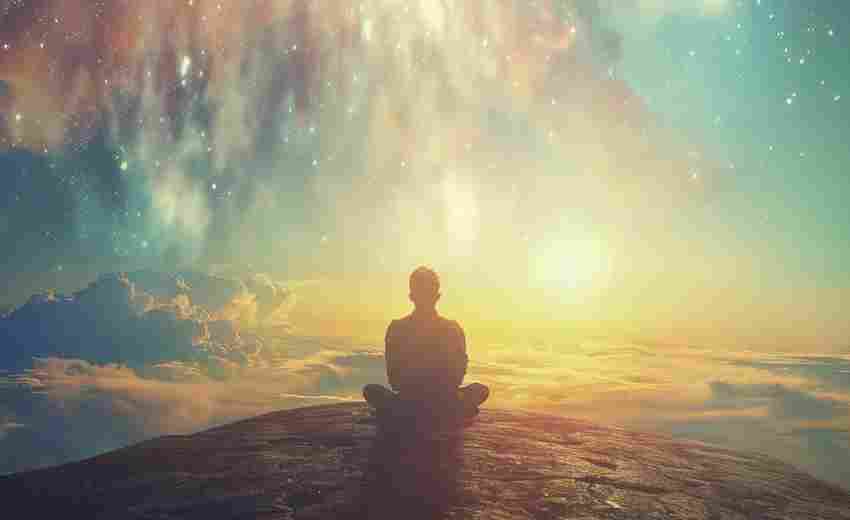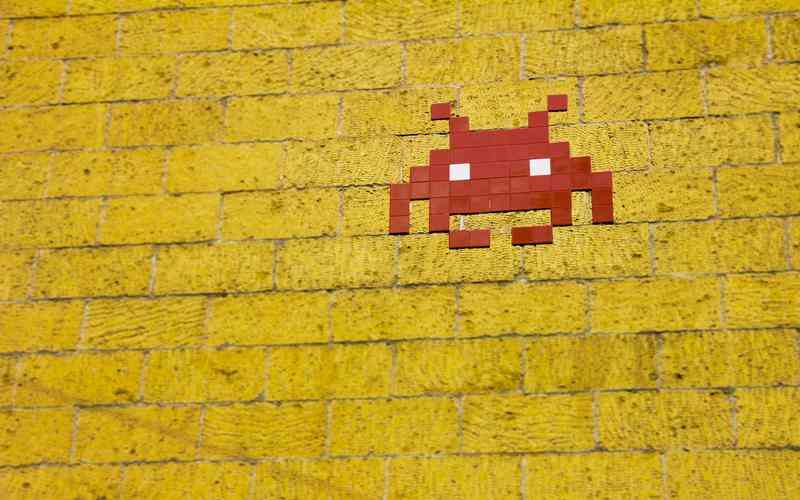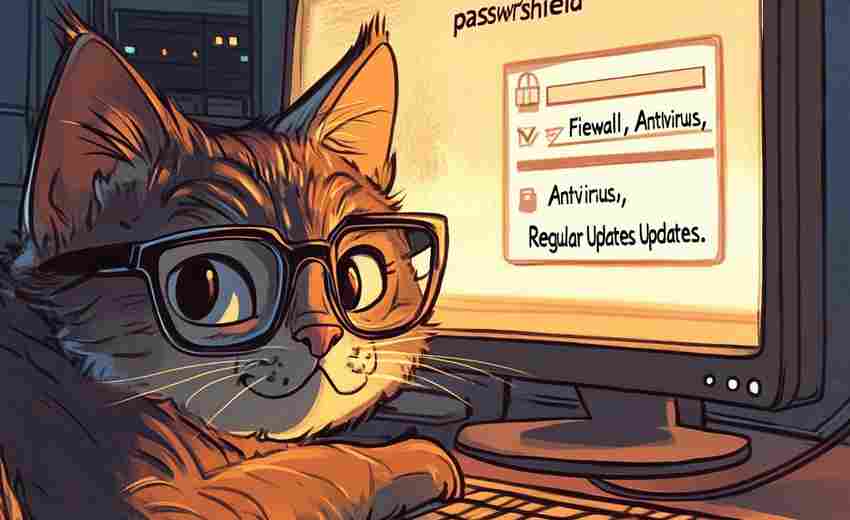开机时提示找不到硬盘应如何排查故障
当电脑开机时提示找不到硬盘,用户往往面临系统无法启动、数据访问中断的困境。这种故障可能由硬件连接异常、配置错误或硬盘自身问题引发,若不及时处理,可能导致数据丢失甚至硬件损坏。本文将从多维度解析故障排查方法,帮助用户快速定位问题根源。
一、硬件连接检查
硬盘无法识别的首要排查方向是物理连接。数据线与电源线的松动、氧化或断裂是常见诱因。研究表明,约40%的硬盘识别问题源于接口接触不良。用户需打开机箱,重新插拔SATA数据线与电源线,确保两端接口完全嵌入。若发现线缆老化或金属触点氧化,可使用无水酒精清洁,或更换高规格线材(如80芯排线)以提升信号稳定性。
对于移动硬盘或外接设备,需排除USB接口供电不足的可能。建议优先连接主机后置USB接口,其电流输出通常高于前置接口。若硬盘伴随异响(如周期性敲击声),可能是磁头组件损坏的征兆,此时应避免反复通电,防止盘片划伤。
二、BIOS设置调整
主板BIOS的配置直接影响硬盘识别。若SATA模式误设为IDE或RAID,可能导致系统无法读取AHCI协议硬盘。进入BIOS界面(通常按Delete/F2键),在“Storage Configuration”中确认SATA模式为AHCI,并检查“Boot Option”是否包含目标硬盘。
部分主板因固件版本过低无法支持大容量硬盘。例如,传统Legacy BIOS对2TB以上硬盘存在兼容性问题,需切换至UEFI启动模式。恢复BIOS默认设置(Load Optimized Defaults)可清除异常参数,解决因超频或电压不稳导致的识别失败。
三、硬盘健康检测
通过工具评估硬盘状态至关重要。Windows内置的CHKDSK命令可修复文件系统错误,执行`chkdsk X: /f /r`(X为盘符)可扫描坏扇区并恢复可读数据。第三方工具如CrystalDiskInfo能读取SMART参数,预警寻道错误率、重映射扇区数等关键指标。若软件检测到物理坏道,需立即备份数据并更换硬盘,因为修复工具仅能临时屏蔽逻辑坏道,无法逆转物理损伤。
对于RAID阵列,需检查成员盘状态。若多块硬盘同时离线,可能触发阵列崩溃。此时应标记故障盘顺序,借助专业工具重构虚拟RAID信息,避免直接重建导致数据覆盖。
四、供电问题排查
电源输出不稳定会引发硬盘间歇性掉线。使用万用表测量+12V与+5V输出电压,偏差超过±5%即需更换电源。多硬盘系统中,机械硬盘启动瞬间电流可达2A,建议为每个硬盘独立供电,避免共用电源线。外置硬盘可尝试Y型数据线双USB取电,或外接适配器增强供电。
五、系统与驱动修复
驱动程序异常会导致硬盘“隐身”。在设备管理器中,若磁盘驱动器显示黄色叹号,需卸载后重新扫描硬件改动,或手动安装厂商驱动。对于GPT分区表损坏,可通过Windows安装盘启动,使用diskpart工具执行`clean`与`convert gpt`重建分区结构。
系统层面的修复包括重建引导记录(`bootrec /fixmbr`)与修复启动配置(`bootrec /rebuildbcd`)。若系统分区损坏,需借助PE环境下的工具(如DISM++)注入缺失的系统文件。
总结与建议
开机找不到硬盘的故障需遵循“先外后内、先软后硬”的原则:从连接线与BIOS入手,逐步深入硬盘健康与系统配置。日常使用中,建议定期备份数据并使用监控工具预警硬件故障。未来研究可探索AI驱动的自动化诊断系统,通过分析SMART日志与电压波动预测硬盘寿命,从而降低突发故障风险。对于重要数据,用户应在故障初期寻求专业恢复服务,避免自行操作加剧数据丢失。
上一篇:开机屏幕卡死如何进入安全模式修复系统 下一篇:开源兼容性测试自动化工具是否值得尝试